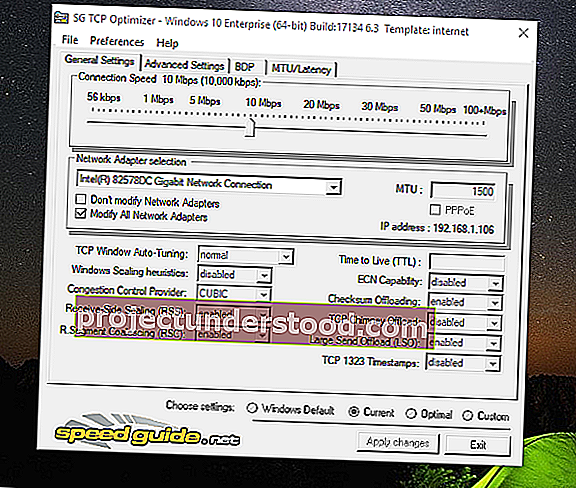TCP เป็นโปรโตคอลการขนส่งโดยพฤตินัยบนอินเทอร์เน็ต ตรวจสอบให้แน่ใจว่าได้ส่งและรับข้อมูลทางอินเทอร์เน็ตสำหรับเนื้อหาทุกประเภท มันอยู่ทุกที่ เมื่อคุณโหลดเว็บไซต์หรือส่งอีเมลหรือดูภาพยนตร์บน YouTube ปัจจุบันเป็นหนึ่งในโปรโตคอลหลักของ Internet Protocol (IP) นอกจากนี้ยังมีหน้าที่รับผิดชอบในการจัดการข้อมูลที่ส่งในลักษณะที่ไม่มีความแออัด กล่าวได้ว่า TCP / IP สามารถปรับให้เหมาะสมยิ่งขึ้นไปอีก ในบทความนี้เราจะร่วมกันวิธีการวิเคราะห์และเพิ่มประสิทธิภาพ TCP / IP กับTCP เพิ่มประสิทธิภาพ เป็นซอฟต์แวร์ที่สามารถเพิ่มประสิทธิภาพ TCP / IP
วิเคราะห์และเพิ่มประสิทธิภาพ TCP / IP ด้วย TCP Optimizer
มีสองส่วน อันดับแรกคือการวิเคราะห์และอย่างที่สองคือการเพิ่มประสิทธิภาพ คุณสามารถวิเคราะห์ได้โดยไปที่ลิงค์นี้บนเว็บไซต์ของพวกเขา การวิเคราะห์จะแสดงข้อความจำนวนมากซึ่งคุณอาจไม่เข้าใจทั้งหมดยกเว้นบิตและชิ้นส่วน แนวคิดพื้นฐานที่เราเข้าใจได้ง่ายคือมีการตั้งค่าบางอย่างสำหรับ TCP ซึ่งสามารถเปลี่ยนแปลงได้เพื่อให้สามารถส่งข้อมูลได้มากขึ้น การตั้งค่าเริ่มต้นจะ จำกัด ปริมาณข้อมูล คุณจะได้รับรายละเอียดเกี่ยวกับ MTU, MSS, RWIN และอื่น ๆ สิ่งที่คุณควรพิจารณาคือหากมีสิ่งใดที่แนะนำให้คุณเปลี่ยนค่าและปรับ TCP ให้เหมาะสม
ฉันได้รับข้อความต่อไปนี้:
- MTU เหมาะสำหรับบรอดแบนด์ PPPoE DSL หากไม่เป็นเช่นนั้นให้พิจารณาเพิ่ม MTU เป็น 1500 เพื่อปริมาณงานที่เหมาะสมที่สุด
- MSS เหมาะสำหรับบรอดแบนด์ PPPoE DSL ถ้าไม่ลองเพิ่มมูลค่า MTU ของคุณ
- RWIN ไม่ได้รับการปรับให้เหมาะสมเต็มที่ unscaledค่า RWIN ต่ำกว่าที่ควรจะเป็น คุณอาจต้องการใช้ค่า RWIN ที่แนะนำด้านล่าง
เปิดหน้านี้ไว้ตามที่คุณต้องการเพื่อเพิ่มประสิทธิภาพ TCP บนพีซีของคุณโดยใช้ซอฟต์แวร์
วิธีเพิ่มประสิทธิภาพ TCP / IP
TCP Optimizer เป็นซอฟต์แวร์แบบพกพาที่เปลี่ยนแปลงบางสิ่งในระดับเครือข่ายและไม่กี่อย่างในการตั้งค่ารีจิสทรี ส่วนที่ดีที่สุดคือแอปพลิเคชั่นพกพาที่มีขนาดเล็กมาก แนะนำให้คุณเก็บสำเนาไว้ในกล่องจดหมายของคุณ เมื่อคุณดาวน์โหลดจากที่นี่ให้เปิดใช้งานด้วยสิทธิ์ของผู้ดูแลระบบ
- เมื่อเปิดตัวแล้วมันจะเรียกใช้คำสั่งมากมายซึ่งช่วยในการรับการตั้งค่าบนพีซีของคุณ
- สิ่งแรกที่คุณควรทำคือเลือกความเร็วอินเทอร์เน็ตที่เหมาะสมโดยใช้แถบเลื่อนบนซอฟต์แวร์
- จากนั้นดูการวิเคราะห์ที่คุณได้รับข้างต้นและดูว่าค่าใดที่คุณสามารถเปลี่ยนแปลงได้ หากไม่สะดวกสามารถข้ามไปได้
- มีสี่ตัวเลือก:
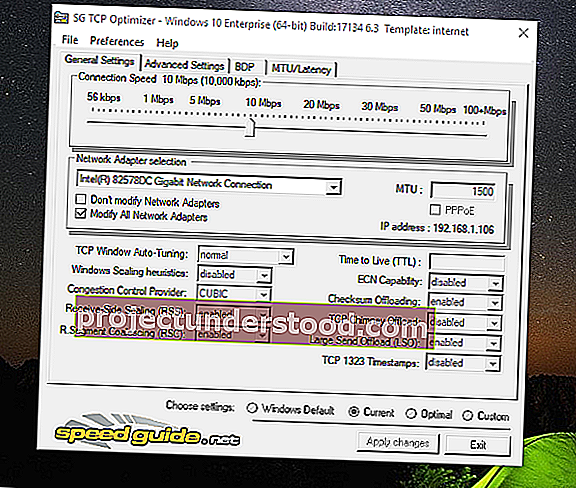
- ค่าเริ่มต้น - เมื่อใดก็ตามที่คุณต้องการกลับไปใช้การตั้งค่าดั้งเดิมให้เลือกสิ่งนี้
- ปัจจุบัน - การตั้งค่าปัจจุบัน
- เหมาะสมที่สุด - วิธีที่ปลอดภัยที่สุดซึ่งช่วยให้ซอฟต์แวร์เลือกสิ่งที่ดีที่สุดสำหรับคุณ
- กำหนดเอง - ใช้สิ่งนี้หากคุณรู้อย่างชัดเจน ในกรณีของฉันฉันเปลี่ยนค่า MTU เป็น 1500 และปรับค่า RWN ให้เหมาะสมด้วย
ผู้ที่สงสัยว่าจะเลือกการตั้งค่าที่ดีที่สุดได้อย่างไรเนื่องจากอัลกอริทึมขั้นสูงในซอฟต์แวร์ ขึ้นอยู่กับพีซีไปยังพีซีและเครือข่ายจะพบการตั้งค่า TCP ที่ดีที่สุดสำหรับความเร็วในการเชื่อมต่อเฉพาะของคุณ

สำหรับผู้ที่เข้าใจรายละเอียดทางเทคนิคจะปรับแต่งพารามิเตอร์ TCP / IP เช่น MTU, RWIN และแม้แต่ขั้นสูงเช่น QoS และ ToS / Diffserv Prioritization ในขณะที่แอปพลิเคชันส่วนใหญ่ใช้สำหรับบรอดแบนด์ แต่คุณสามารถใช้งานได้เกือบทุกการเชื่อมต่อ
คุณสมบัติของ TCP Optimizer:
- หากพีซีของคุณมีอะแดปเตอร์เครือข่ายหลายตัวคุณสามารถปรับให้เหมาะสมได้
- คืนค่า / สำรองข้อมูลการตั้งค่า
- ตัวเลือกโดยตรงในการรีเซ็ต TCP / IP และ WINSOCK
- ภายใต้ตัวเลือกที่กำหนดเองคุณสามารถเลือกการเพิ่มประสิทธิภาพประเภทต่างๆรวมถึงปิดใช้งาน จำกัด สูงปกติ จำกัด และทดลอง
- คุณสามารถเปลี่ยนกลับไปใช้การตั้งค่าเริ่มต้นของ Windows ได้ตลอดเวลา
- ตรวจสอบ MTU / Latency
หลังจากใช้การตั้งค่าใหม่แล้วระบบจะขอให้คุณรีบูตพีซีเพื่อผลลัพธ์ที่ดีที่สุด ฉันจะแนะนำให้จับตาดูประสิทธิภาพการท่องอินเทอร์เน็ตของคุณเสมอและตรวจสอบให้แน่ใจว่ายังคงเหมือนเดิมหรือดีขึ้นแล้ว ในกรณีที่มีปัญหาให้เลือกย้อนกลับเป็นการตั้งค่าเริ่มต้นของ Windows
Fun Fact - Windows มาพร้อมกับคุณสมบัติ Auto Tuning ซึ่งเปิดตัวครั้งแรกพร้อมกับ Windows Vista มีอยู่ใน Windows 10 และหลายคนปิดการใช้งานเนื่องจากปัญหาบางอย่าง เหตุผลหลักในการปิดใช้งานคือเมื่อคุณใช้เราเตอร์รุ่นเก่าและการปรับจูนอัตโนมัติไม่เข้ากันได้ดี